w10 删除本地账户的详细教程 win10如何删除本地账户
更新时间:2023-04-09 10:37:22作者:yang
有时因为一些原因我们会在电脑中创建多个账户,来方便不同的人来使用这台电脑。可是在不需要之后,我们要怎么将这些账户一一删除呢?有些网友不是很清楚具体的操作步骤,所以接下来小编给大家整理分享的就是关于w10删除本地账户的详细教程。
推荐下载:永久激活win10专业版
详细教程如下:
1、首先打开我们的电脑,点击电脑的任务栏最左侧的开始,在弹出界面点击上面的“账户信息按钮”。
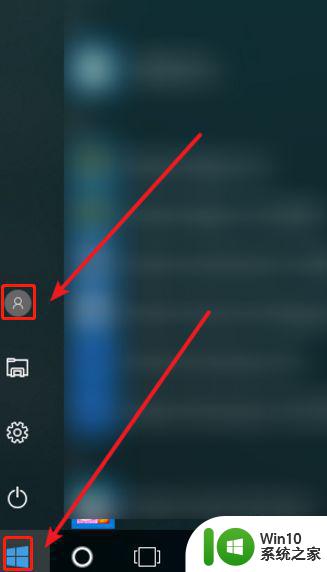
2、点击“账户信息按钮”进入后,便可以看到自己的账户和其他用户的账户,点击“更改账户设置”的按钮。
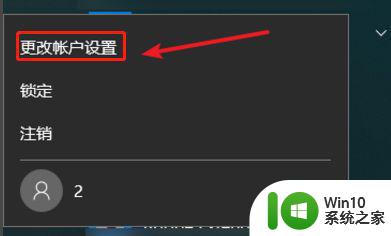
3、点击进入“更改账户设置”后找到“家庭和其他人员”选项,然后点击进入。
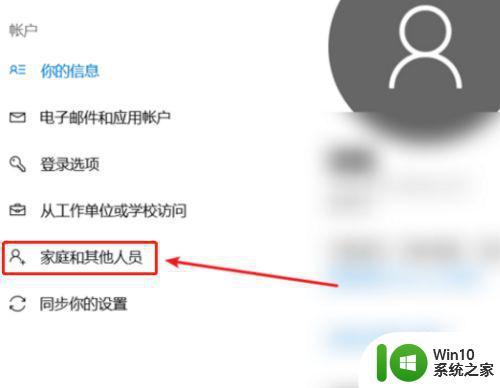
4、进入后便可以看到,你的家庭和其他成员的账户,需要删除哪个点击该用户(我用其他人员中的账户举例)点击需要删除的账户后,便会出现更改用户类型与删除的选项,点击删除选项,然后进行确认,最后点击删除账户和数据。
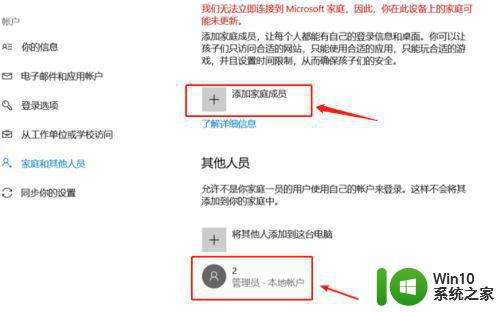
以上就是win10删除本地账户的详细教程啦,有需要的用户可以按照上面的步骤来删除哦。
w10 删除本地账户的详细教程 win10如何删除本地账户相关教程
- win10关闭本地账户密码 Win10系统如何删除本地账户密码
- win10无法删除本地账户的解决方案 win10本地账户无法删除怎么办
- win10系统如何删除用户账户 win10系统删除本地用户账户的方法
- windows10如何更改账户名称 w10更改本地账户名称的教程
- 图文教你删除win10系统多余账户 win10如何删除无用的账户
- win10本地账户无法删除的处理方法 win10无法删除内置账户怎么解决
- win10删除账户头像的步骤 如何在Windows 10中删除用户账户头像
- win10本地账户怎么改名字 win10本地账户如何更改用户名
- Win10如何切换为本地账户登录 改用本地账户登录Win10的步骤
- win10删除多余账户的方法 win10如何删除多余的自定义账户
- win10 20h2用本地账户登录的步骤 win10 20h2如何改用本地账户登录
- 高手教你删除win10账户头像 win10账户头像删除方法
- 蜘蛛侠:暗影之网win10无法运行解决方法 蜘蛛侠暗影之网win10闪退解决方法
- win10玩只狼:影逝二度游戏卡顿什么原因 win10玩只狼:影逝二度游戏卡顿的处理方法 win10只狼影逝二度游戏卡顿解决方法
- 《极品飞车13:变速》win10无法启动解决方法 极品飞车13变速win10闪退解决方法
- win10桌面图标设置没有权限访问如何处理 Win10桌面图标权限访问被拒绝怎么办
win10系统教程推荐
- 1 蜘蛛侠:暗影之网win10无法运行解决方法 蜘蛛侠暗影之网win10闪退解决方法
- 2 win10桌面图标设置没有权限访问如何处理 Win10桌面图标权限访问被拒绝怎么办
- 3 win10关闭个人信息收集的最佳方法 如何在win10中关闭个人信息收集
- 4 英雄联盟win10无法初始化图像设备怎么办 英雄联盟win10启动黑屏怎么解决
- 5 win10需要来自system权限才能删除解决方法 Win10删除文件需要管理员权限解决方法
- 6 win10电脑查看激活密码的快捷方法 win10电脑激活密码查看方法
- 7 win10平板模式怎么切换电脑模式快捷键 win10平板模式如何切换至电脑模式
- 8 win10 usb无法识别鼠标无法操作如何修复 Win10 USB接口无法识别鼠标怎么办
- 9 笔记本电脑win10更新后开机黑屏很久才有画面如何修复 win10更新后笔记本电脑开机黑屏怎么办
- 10 电脑w10设备管理器里没有蓝牙怎么办 电脑w10蓝牙设备管理器找不到
win10系统推荐
- 1 番茄家园ghost win10 32位官方最新版下载v2023.12
- 2 萝卜家园ghost win10 32位安装稳定版下载v2023.12
- 3 电脑公司ghost win10 64位专业免激活版v2023.12
- 4 番茄家园ghost win10 32位旗舰破解版v2023.12
- 5 索尼笔记本ghost win10 64位原版正式版v2023.12
- 6 系统之家ghost win10 64位u盘家庭版v2023.12
- 7 电脑公司ghost win10 64位官方破解版v2023.12
- 8 系统之家windows10 64位原版安装版v2023.12
- 9 深度技术ghost win10 64位极速稳定版v2023.12
- 10 雨林木风ghost win10 64位专业旗舰版v2023.12